
S’il y a un domaine dans lequel les smartphones se sont vraiment améliorés au cours des dernières années, c’est bien la photographie. Le Pixel 2 de Google était notre champion en titre du meilleur téléphone avec appareil photo catégorie, il n’est donc pas surprenant que l’appareil qui l’a fait sortir de la première place soit son successeur, le Pixel 3.
Quiconque a la chance d'avoir un Pixel 3 ou Pixel 3 XL a accès au summum du savoir-faire de Google en matière d'appareil photo et peut s'attendre à magnifiques photos qui capturera de précieux souvenirs pour la postérité. Mais cela ne fait jamais de mal d’en savoir plus, c’est pourquoi nous avons élaboré ce guide pratique pour vous aider à tirer le meilleur parti de
Vidéos recommandées
Spécifications de l'appareil photo
Si vous craignez que le plus gros et le plus cher
En rapport
- Comment supprimer et récupérer des photos sur Android
- Comment prendre de superbes photos avec votre Pixel 4 ou 4 XL
- Comment choisir un appareil photo: le guide ultime pour acheter le bon équipement
L'appareil photo principal est doté d'un seul objectif de 12,2 mégapixels. Il a une ouverture f/1,8 et prend en charge la détection de phase et l’autofocus laser. Il existe également un support pour HDR et stabilisation optique de l’image (OIS). Il peut enregistrer des vidéos jusqu'à 4K résolution à 30 images par seconde (fps).
À l’avant, vous trouverez un appareil photo à double objectif, avec les deux objectifs évalués à 8 mégapixels. L’un a une ouverture f/1,8 et l’autre est un objectif ultra-large de 97 degrés avec une ouverture f/2,2. La caméra frontale peut enregistrer des vidéos jusqu'à 1 080p à 30 ips.
Ces spécifications sont décevantes sur le papier, mais le secret de Google réside dans son traitement d’image. capacités, en partie alimentées par une puce spéciale située à côté du processeur principal appelé Pixel Noyau visuel.
Commencer

L’icône de l’appareil photo se trouve par défaut en bas à droite de votre écran d’accueil, mais il existe un moyen d’y accéder rapidement, même si l’écran du Pixel 3 est éteint. Vous pouvez lancer le
Si ce raccourci ne fonctionne pas pour vous, accédez à Paramètres > Système > Gestes et appuyez sur Passer à la caméra, puis activez-le.
Vous pouvez également utiliser un geste pour basculer rapidement entre la caméra frontale et la caméra principale, même si vous devez être dans l'application Appareil photo pour que cela fonctionne. Une double torsion rapide de votre poignet lorsque l'appareil photo est ouvert devrait basculer entre l'avant et l'arrière.
Si ce raccourci ne fonctionne pas pour vous, accédez à Paramètres > Système > Gestes et appuyez sur Retourner la caméra, puis activez-le.
L'application appareil photo
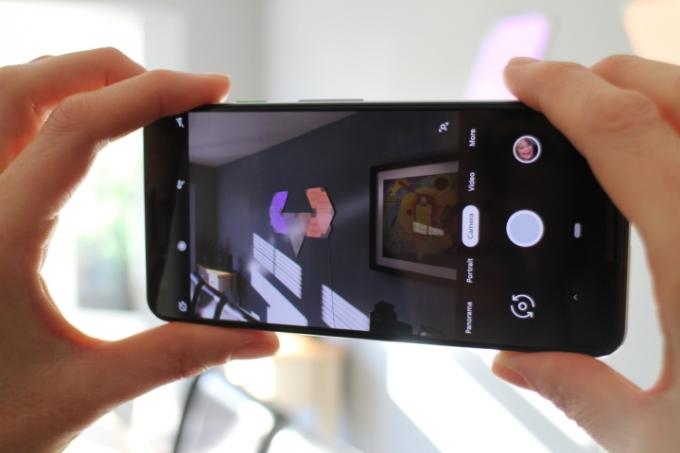
Le
En haut ou à gauche de la fenêtre du viseur se trouvent la minuterie, le mouvement, la balance des blancs et le flash.
La minuterie est idéale pour prendre des photos, en particulier pour les selfies de groupe, car elle vous laisse quelques secondes pour obtenir l'angle parfait. Motion capture plusieurs images avant et après la prise de vue, comme une courte vidéo. Il est réglé sur Auto par défaut, mais vous souhaiterez peut-être l'activer tout le temps. Nous verrons pourquoi dans la section Top Shot ci-dessous.
Étant donné que les photos sont souvent teintées par les conditions d’éclairage dans lesquelles elles sont prises, l’intelligence artificielle (IA) de Google règle automatiquement la balance des blancs pour obtenir les bonnes couleurs. Nous vous recommandons de laisser ce paramètre sur automatique. Nous désactivons généralement le flash car il n’obtient généralement pas d’excellents résultats. Le
Qu’est-ce que le HDR+ ?
La plage dynamique élevée permet de capturer les hautes lumières sans les exagérer, mais également de capturer les détails dans les ombres. Alors que dans le passé,

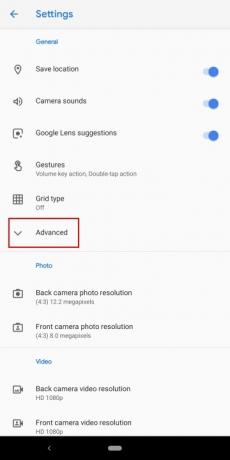
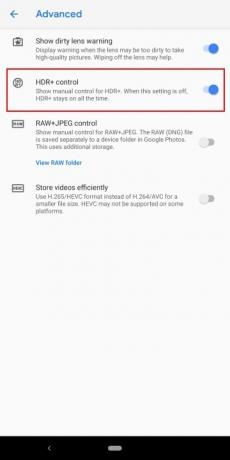
Si vous préférez exercer un contrôle manuel sur ce point, vous pouvez ouvrir l'application Appareil photo et sélectionner Plus > Paramètres > Avancé et activez
Sélectionnez le meilleur cliché avec Top Shot

Si Motion est activé, vous capturez quelques images avant et après avoir appuyé sur ce déclencheur, et la fonction Top Shot vous permet de choisir la meilleure après coup. Ouvrez la photo en question, appuyez sur les trois points verticaux en haut à droite, puis appuyez sur Sélectionnez des clichés. Vous verrez une chronologie avec toutes les images disponibles qui ont été capturées et vous pourrez les parcourir.
La photo originale sera souvent de la meilleure qualité, mais c'est formidable de pouvoir choisir une autre image si vous avez raté de peu l'action ou si quelqu'un avait les yeux fermés. Recherchez les points blancs au-dessus de la chronologie pour trouver les images recommandées. Robinet Enregistrer la copie en haut à droite si vous en trouvez un qui vous plaît.
Il est tentant de laisser cette option activée tout le temps, mais gardez à l’esprit que les photos animées prendront plus de place que les photos ordinaires.
Comment utiliser la mise au point automatique par mouvement

À ne pas confondre avec les prises de vue animées dont nous venons de parler, Motion Autofocus vous permet d'appuyer sur un le sujet et l'appareil photo le suivront et le maintiendront au point, ce qui est idéal pour les animaux et les enfants qui ne sont pas toujours assis toujours. Vous pouvez appuyer sur votre sujet dans la fenêtre du viseur pour définir la mise au point sur lui et vous devriez voir un petit cercle qui reste avec lui même lorsque vous ou le sujet vous déplacez. Si vous souhaitez arrêter la mise au point sur le sujet, appuyez simplement sur le petit cercle dans le viseur. Ceci est inestimable pour filmer des vidéos et suivre un sujet en mouvement.
Comment utiliser le mode portrait
Le
L'IA de Google est incroyablement habile à appliquer le flou aux zones correctes, mais il n’y parvient pas toujours. Parfois, il se débat avec des lignes capillaires ou des zones mixtes complexes où la profondeur et la distance sont difficiles à discerner — un problème courant du Pixel 3. Il est cependant en avance sur la plupart des concurrents.

Chaque photo de portrait que vous prenez comprend le portrait avec le flou appliqué à l'arrière-plan et la photo originale. Vous pouvez appuyer sur les vignettes en bas de la photo pour basculer entre elles.
Vous pouvez également régler la profondeur, modifier le niveau de flou et même modifier le point focal de l'image après avoir pris la photo. Pour ce faire, vous devez appuyer sur le Modifier en bas, deuxième en partant de la gauche, puis appuyez à nouveau sur cette même icône pour trouver un Profondeur glissière. Pour ajuster la profondeur globale, vous pouvez la faire glisser vers la gauche et la droite, mais vous pouvez également appuyer sur la flèche à droite pour ouvrir des curseurs séparés pour Se brouiller et Flou de premier plan. Pour changer votre point focal, appuyez simplement sur la photo là où vous souhaitez qu'elle se concentre.
Comment prendre des selfies plus larges
Il peut être frustrant d’essayer de s’intégrer à un grand groupe de personnes lorsque vous prenez un selfie, et il y a aussi des moments où vous souhaitez obtenir plus d’informations sur un selfie en solo. Google a une solution simple. Lorsque la caméra frontale est ouverte, vous verrez un simple curseur en bas. Faites glisser pour augmenter ou diminuer la largeur de votre vue. Vous avez le choix entre trois largeurs.
Obtenez de superbes photos en basse lumière avec Night Sight


Il peut être difficile de prendre de bonnes photos dans des environnements sombres, et le flash a tendance à effacer votre sujet, à perdre l'arrière-plan et à créer des reflets ou des reflets, entre autres choses. La solution de Google s’appelle Night Sight. Il étend la même approche que
Vous pouvez trouver Night Sight dans le Plus de l'application Appareil photo, mais vous devriez également recevoir un message contextuel vous suggérant quand cela est approprié. Il est important d’essayer de rester immobile lorsque vous prenez une photo Night Sight, car elle capture plusieurs photos. Il fonctionne avec la caméra frontale et la caméra principale et les résultats sont impressionnants. Cela fonctionne mieux dans des conditions spécifiques, vous devrez donc éviter de l’utiliser pour capturer un sujet en mouvement.
Comment utiliser le zoom super résolution

Vous pouvez zoomer sur des sujets avec votre
Il est également possible de zoomer en touchant l’écran avec deux doigts et en les écartant. Faites-les glisser à nouveau ensemble pour effectuer un zoom arrière. Alternativement, vous pouvez appuyer deux fois sur l'écran pour effectuer un zoom avant et arrière.
Il existe une autre façon de contrôler le zoom. Si vous sélectionnez Plus > Paramètres dans l’application Appareil photo, puis appuyez sur Gestes, vous trouverez la possibilité de définir le Touche de volume comme contrôle de zoom.
Comment enregistrer des images RAW


Si vous êtes un photographe professionnel ou si vous souhaitez simplement avoir plus de contrôle sur l'édition de vos images, vous pouvez vous assurer que le
Vous êtes maintenant prêt à sortir et à capturer de superbes photos avec votre Pixel 3 ou Pixel 3 XL.
Recommandations des rédacteurs
- Les meilleurs accessoires pour appareil photo iPhone pour 2022
- Comment transférer des photos d'un iPhone vers un ordinateur
- Le chercheur clé derrière l’appareil photo du Pixel a quitté Google en mars
- Sony contre Nikon: Comment choisir entre deux grandes marques d'appareils photo
- Zoom, prime, grand angle ou téléobjectif? Voici comment choisir votre prochain objectif d’appareil photo




